El título del post es lo que parece, es decir, la historia de los inicios de este modesto blog que acabo de empezar. Quizás otras personas están en ese punto en el que no saben si arrancar un blog y dudan si dar el paso y quizás les sirva mi experiencia. Si no tienes ni idea de cómo montar un blog quizás este post es para ti.
Todavía sigo aprendiendo como funciona WordPress pero aquí tienes mis primeras impresiones
Antes de empezar tomé en cuenta un buen consejo que recibí en una sesión de formación y que me hizo decidir por empezar por la opción más básica, la gratuita.
El consejo, de Sandra Guerrero, era este:
«Empieza con un blog gratuito y, si al cabo de 10 posts sigues con ganas de continuar, plantéate uno más profesional»
Sencillo y claro.
Me decidí a empezar después de llevar tiempo compartiendo artículos en Linkedin y Twitter y después de haber vivido diversas situaciones en redes sociales – muchas agradables y otras no tanto- pero, en todo caso, con un balance positivo.
Para empezar, si decides comprobar en qué consiste comunicar a través de un blog y trabajar tu marca personal, WordPress, Blogguer o similares pueden ser una buena opción.
El primer paso fue escribir la palabra WordPress en el buscador de Google y lo primero que te sorprenderá es que encontrarás resultados de Worpress.com y WordPress.org.
WordPress.org es la versión más completa que requiere descargar software en tu disco duro, contratar un dominio+hosting y ciertos conocimientos de programación y WordPress.com es la versión simple y más limitada con la que puedes trabajar completamente online (dominio y hosting están incluidos) y evitarte descargas. Es la que usé. Mi objetivo es centrarme en el contenido y no dedicar tiempo a programar.
El caso es que la creación de un blog básico con WordPress.com resulta bastante sencillo al principio pero luego puedes perder bastante tiempo intentando descubrir algunas cosas o arreglando lo que has hecho mal.
Lo primero que encontrarás al darte de alta es elegir algunos parámetros básicos, como el nombre del blog, el tema del que vas a hablar y el tipo de sitio. En este caso es un blog y, por tanto, era la primera de las 4 opciones que aparecen en la figura siguiente.

En segundo lugar debes elegir la url (dirección web) que va a tener el blog. Entre las opciones que WordPress te propone, la primera opción es la gratuita – con un nombre dentro de un subdominio de WordPress-. El resto son opciones de pago que incluyen comprar un dominio. Elegí la primera para la opción gratuita.

El siguiente paso es elegir el «plan» y, de nuevo, elegí la versión gratuita.

Y el siguiente paso ya te plantea un gran problema… Debes empezar a escribir.

Pero antes de hacerlo investiga los menús laterales porque permiten adaptar muchos detalles sitio:

Hay tres grandes bloques después de «Estadísticas y «Plan» que son:
1) Temas
Esta parte es importante porque determina el aspecto general de tu blog. Por defecto WordPress te ha asignado un «Tema» (una plantilla) pero puedes cambiarla.
Haz «click» en Temas y verás que tienes un buscador (arriba) donde elegir diversos modelos. Asegúrate que marcas «gratis» en las opciones en la derecha del buscador.

Vale la pena explorar diversas plantillas antes de decidirse, yo cometí el error de elegir una y, después de publicar tres posts, hice un cambio de plantilla. Con el cambio perdí muchas personalizaciones que había hecho en la plantilla inicial y además no me gustó el aspecto final de manera que acabé volviendo a la plantilla inicial y tuve que hacer el trabajo dos veces.
«Personalizar» el tema
El botón «Tema» incluye un segundo botón que es «Personalizar» y permite ajustar la plantilla que has elegido. Esta parte es muy importante.
Estas son las opciones:

La mayor parte de estos menús son muy intuitivos y el mismo título ya te indica cuales son las características que te permiten modificar.
Identidad del sitio permite personalizar desde el nombre y el icono que aparecerá en la pestaña del navegador donde se abra tu web o un logo (o foto) inicial del blog y el texto final a pie de página.
Adaptar Colores, Fuentes e Imagen de cabecera es bastante sencillo:

.
Los más complicados para un principiante son Widgets y Menús y para esta parte quizás podrías buscar un post más técnico
No olvides dar al botón PUBLICAR de los cambios conforme haces modificaciones en la configuración que viene por defecto..
Algunas opciones que he encontrado muy útiles en esta parte son, por ejemplo, personalizar los enlaces a redes sociales

Widgets en cambio te permite añadir, en la zona del blog que elijas, pequeños programas (widgets) de una lista de posibilidades que te ofrece wordpress.
Yo elegí el timeline de twitter.

2) Administrar

Es otro grupo de opciones principal y relativamente intuitivo. Puedes generar nuevas entradas de blog fácilmente y guardar los borradores de los posts que no tienes terminados. Me sorprendió ver que puedes disponer de fotografías fantásticas provenientes de fuentes gratuitas para ilustrar lo que publiques o subir tus propias fotos.
También el menú de medios (imágenes, vídeos…) es muy intuitivo, excepto quizás buscar fotografías de fuentes externas que se hace (atención) clicando el botón con el signo W (esquina superior izquierda)

3) Configurar
Es un el último grupo de opciones

Destacaría de esta parte la configuración de botones para que los visitantes del blog puedan compartir en redes sociales las publicaciones. Abriendo el menú «Compartir» puedes configurarlo así:
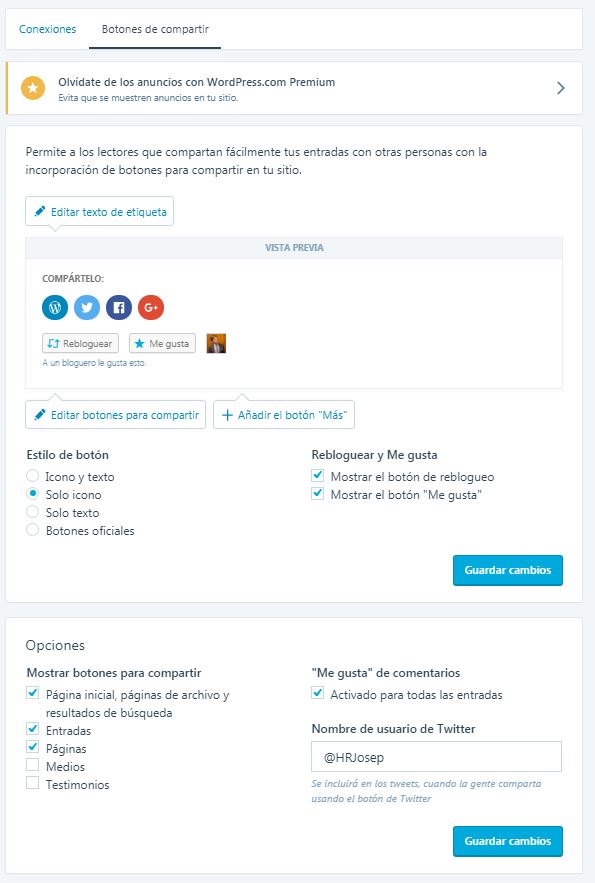
Y se verán de esta manera:

No voy a extenderme más porque sigo descubriendo opciones en este software, sólo decirte que estos primeros pasos en el uso de WordPress están siendo todo un descubrimiento y voy a seguir en mi empeño de «explorar mi creatividad» en las redes.
Me encanta que no debas ocuparte del mantenimiento y accedes además a una enorme comunidad de bloggers a quienes puedes seguir, que pueden seguirte fácilmente y rebloguer tus posts o tú los suyos.
Y una sorpresa: cuando consultas el menú de estadísticas al cabo de unos días de publicar algunas cosas te sorprenderá ver datos como estos (visitantes por país):

Y tres grandes conclusiones hasta ahora:
Escribir lo que sea lleva muchísimo tiempo.
Enfrentarse a la página en blanco puede ser a veces abrumador.
No te preocupes por si te vas a equivocar: Te vas a equivocar.
A ver si llego a los 10 posts…
¿Te han gustado este post? ¿Vale la pena iniciar un blog?
Si te ha gustado te animo a compartirlo en tus redes sociales para que otros lo puedan leer.
Me encantará estar en contacto contigo o bien aquí o en Linkedin Twitter o Instagram

Reblogueó esto en Comosevende. Consultoria e Interim Management: estrategias, marketing y ventasy comentado:
POst muy intersante sobre wordpress
Me gustaMe gusta
Me ha servido de ayuda, muchas gracias era lo que buscaba
Me gustaMe gusta
Gracias por el comentario Valle.
Saludos
Josep
Me gustaMe gusta
Gracias Josep, ya vez que siempre hay alguien que va delante de ti en algún tema y si te abres a que siempre hay algo que aprender te encuentras con estos tesoros ocultos que nos pueden ayudar en lo que estamos desarrollando.
Un abrazo desde Chile
Me gustaMe gusta
Gracias por tu comentario Michel
Un abrazo desde Barcelona
Me gustaLe gusta a 1 persona
Gracias por darme estos animos.Saludos
Me gustaMe gusta